Sous Windows 11, vous pouvez apporter plusieurs ajustements à la barre des tâches. Voici comment vous pouvez utiliser le ajuster les paramètres de la barre des tâches, du aligner la barre des tâches à gauche et la barre des tâches personnaliser les widgets.
Cependant, il n'existe pas de paramètre par défaut dans Windows 11 pour ajuster la taille des icônes de la barre des tâches.
Dans cet article, vous pouvez lire comment ajuster la taille des icônes de la barre des tâches sur petite, moyenne (taille par défaut) ou grande.
Cet article est mis à jour en 2024 se conformer aux dernières informations dans ce domaine. Là où cela ne fonctionnait pas auparavant, j'ai conçu une nouvelle façon de redimensionner les icônes de la barre des tâches.
Agrandir ou réduire les icônes de la barre des tâches dans Windows 11
Pour commencer téléchargez WindHawk sur votre ordinateur. Après le téléchargement, installez l'application. Une fois que vous avez installé l'application, cliquez sur le bouton « Rechercher des mods » pour rechercher des modifications pour Windows 11.
Rechercher : hauteur de la barre des tâches et taille de l’icône. Cliquez sur « Détails » pour ouvrir.
Cliquez sur le bouton « Installer » pour installer cette modification de la barre des tâches. Il vous permet d'ajuster la hauteur de la barre des tâches et la taille des icônes et d'améliorer la qualité des icônes (Windows 11 uniquement).
Confirmez à nouveau en cliquant sur le bouton « Accepter le risque et installer ».
La modification de la barre des tâches sera alors installée, ce qui ne prendra pas longtemps. Une fois la modification installée avec succès, vous pouvez configurer les options dans WindHawk. Ici, vous pouvez déterminer comment la barre des tâches doit être réduite en taille et comment les icônes de la barre des tâches doivent être réduites ou agrandies.
Cliquez sur l'onglet « Paramètres » pour ouvrir ces paramètres. Vous pouvez définir ici une « Taille des icônes » pour déterminer la taille des icônes de la barre des tâches (en pixels). Vous pouvez également définir la hauteur de la barre des tâches et la largeur des boutons de la barre des tâches en entrant le nombre de pixels. Il est conseillé lorsque vous modifiez la taille de modifier également le reste des paramètres pour éviter que la barre des tâches ne devienne disproportionnée.
Une fois que vous avez défini la taille souhaitée pour la barre des tâches et les icônes de la barre des tâches, cliquez sur le bouton « Enregistrer les paramètres ». Vous verrez alors immédiatement le résultat de la façon dont la taille de la barre des tâches a été ajustée.
Vous trouverez ci-dessous un exemple de ce à quoi ressemblent les icônes de la barre des tâches lorsque je les règle sur 48 pixels.
J'espère que cela vous a aidé. Merci pour la lecture!

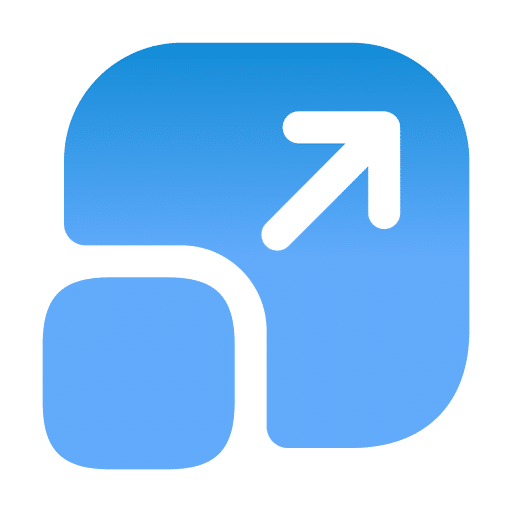
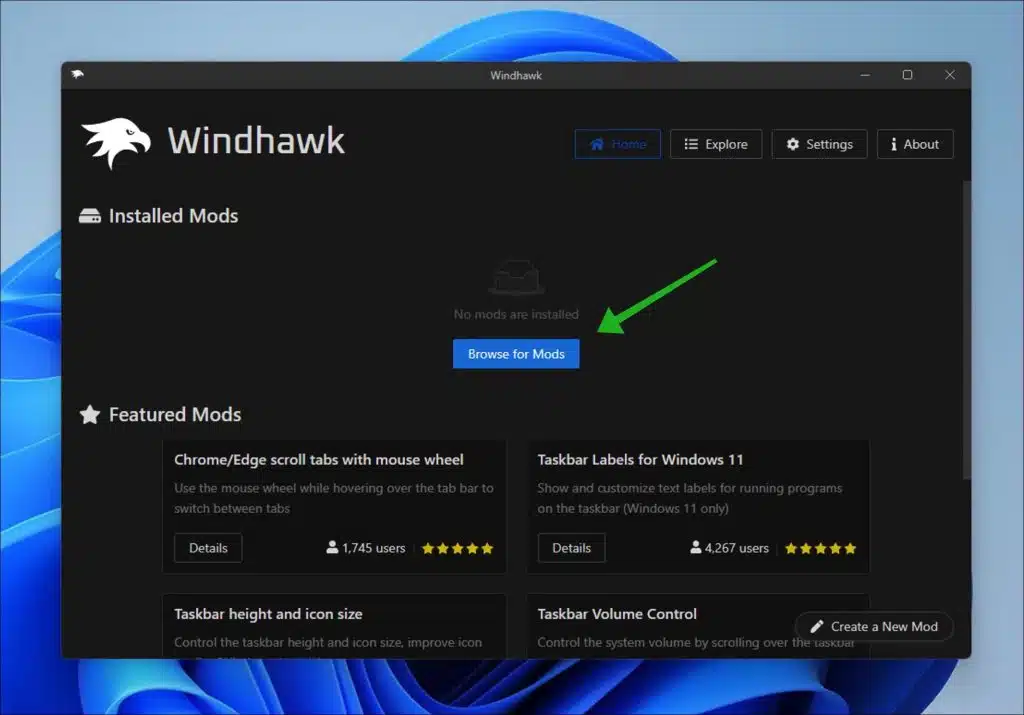
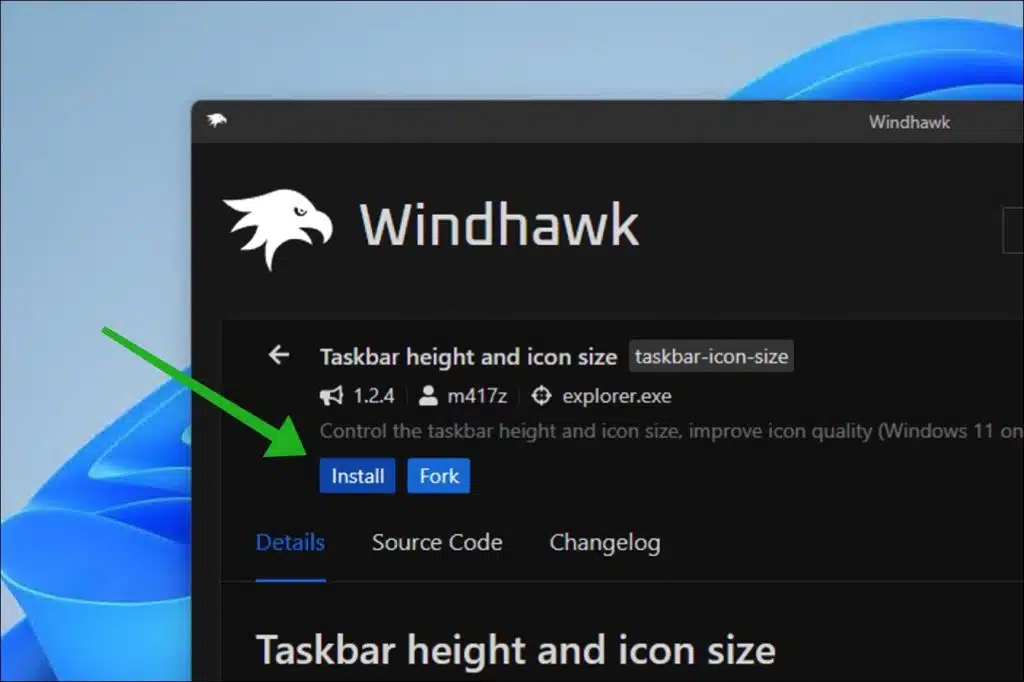
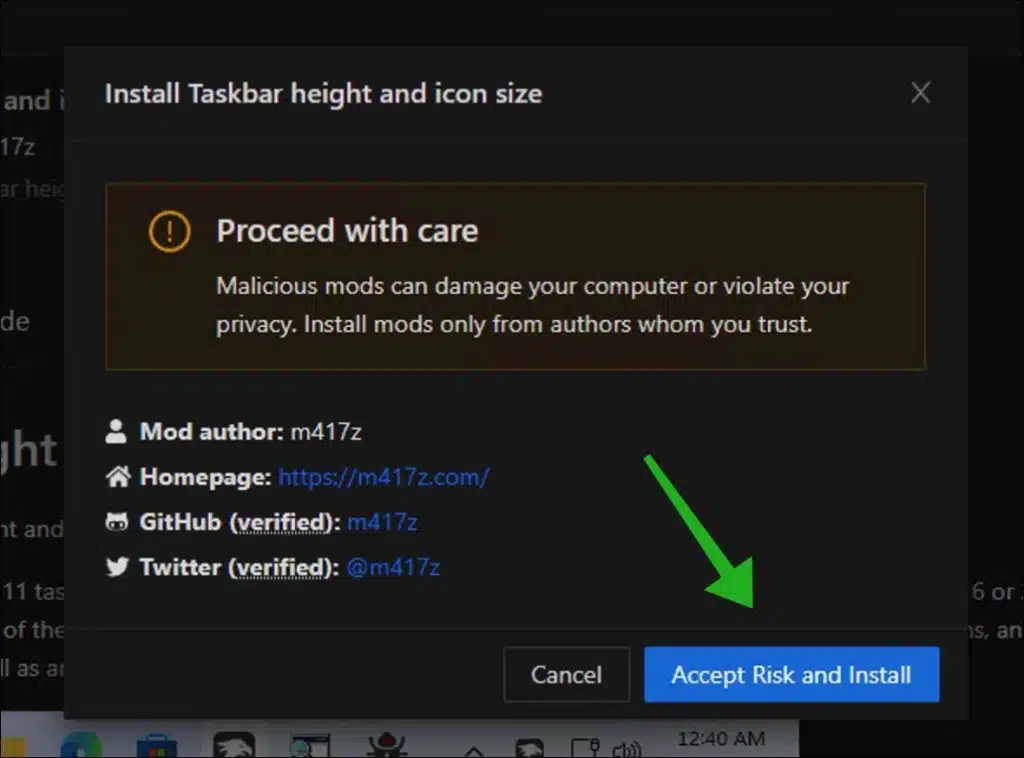
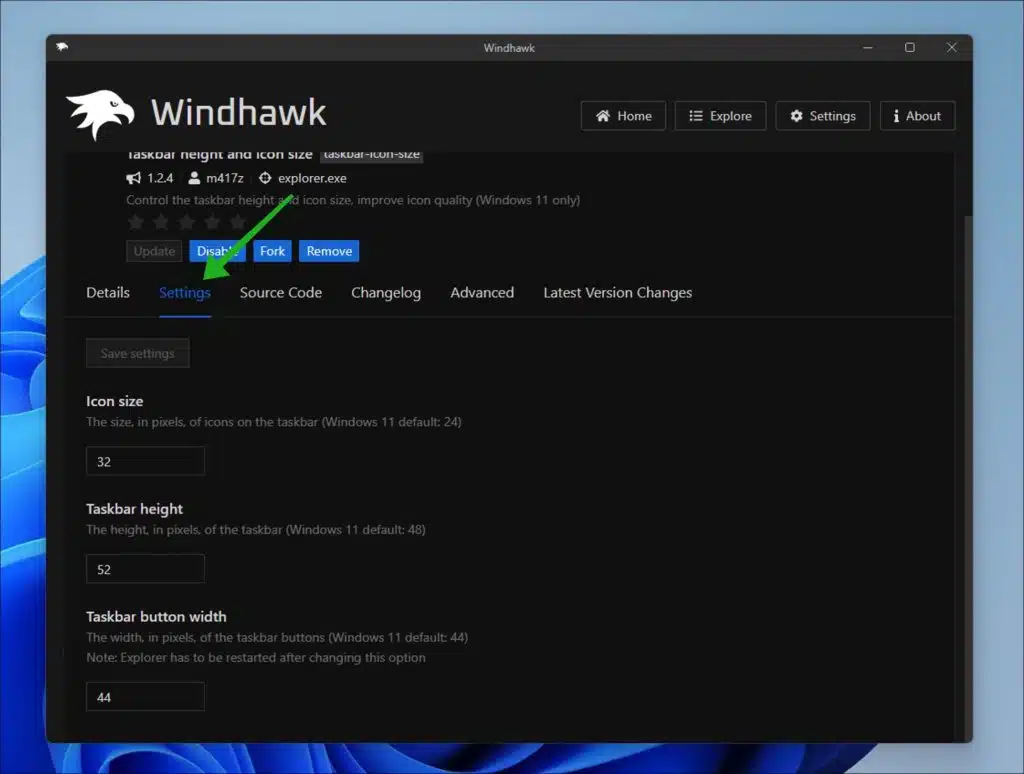
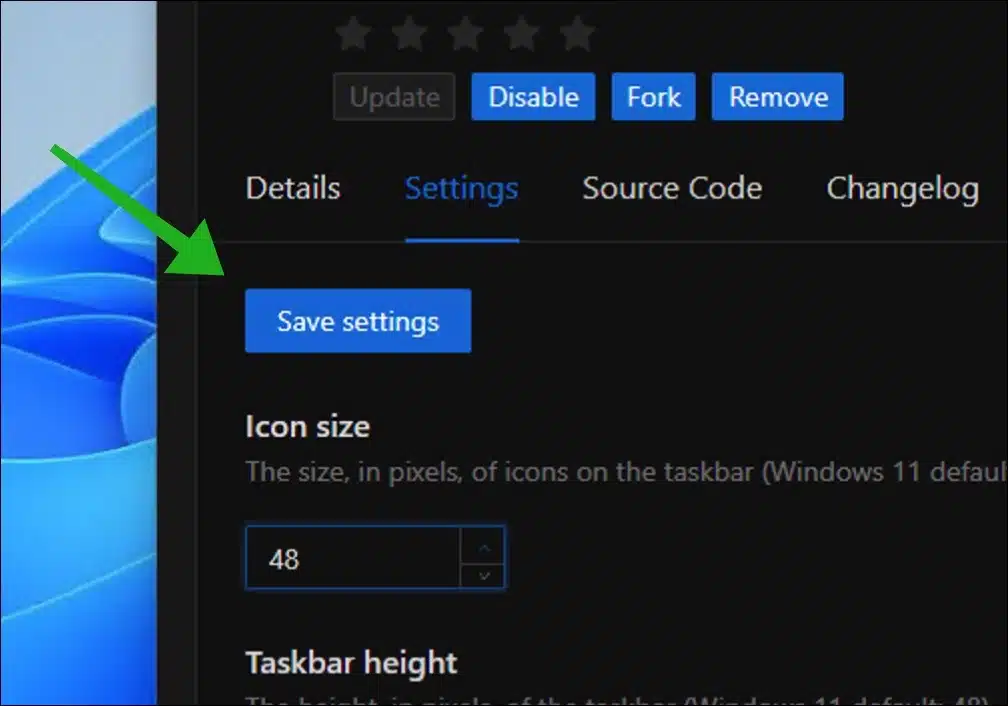
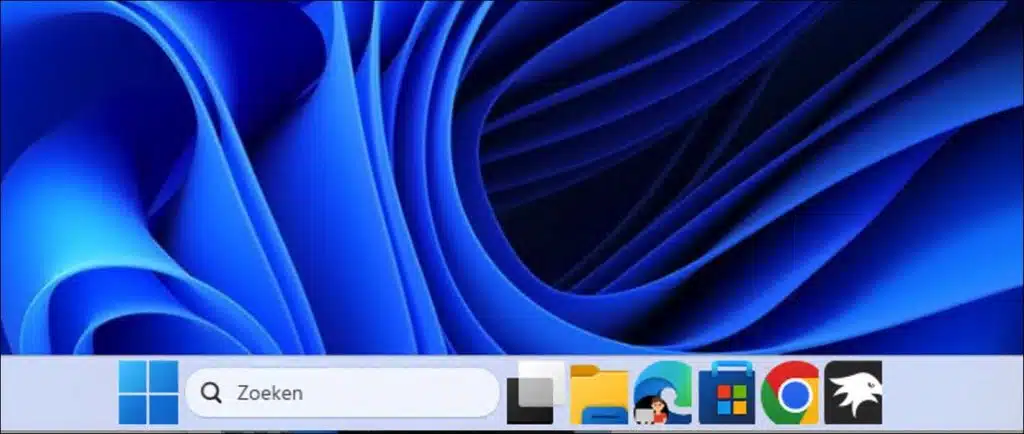
depuis le 15 mars 2023, la barre des tâches normale a été restaurée après une mise à jour. Si je crée une nouvelle TaskbarSI dans le registre, elle ne fonctionne plus
Bonjour, merci pour l'information. C'est exact. Je viens de le tester et depuis la mise à jour Windows 22h2 moment 2 il ne fonctionne plus.
merci pour la réponse Stéphane
J'ai apporté un ajustement à cet article. Il existe une nouvelle façon de modifier la barre des tâches.
Merci pour l'explication claire!
Je voulais mes icônes ENCORE plus petites et cela a fonctionné en cliquant avec le bouton droit sur la page d'accueil, puis vous obtenez Paramètres Système> Affichage et là vous changez l'échelle à 100 % au lieu des 150 % recommandés.
Cela peut aussi être un conseil pour les autres.
J'ai réduit la barre d'outils dans Windows 11 mais maintenant l'heure et d'autres icônes comme le WiFi et le son sont en baisse et sous l'heure vous pouvez toujours voir la date et j'aimerais que la date y disparaisse comme dans Windows 10, savez-vous si cela peut être ajusté
Non, malheureusement non. Réduire la taille de la barre des tâches est de toute façon un ajustement non officiel. Malheureusement 🙁
malheureusement oui, mais merci pour la réponse
J'ai déjà déclaré que cela ne fonctionnait pas, mais je me rétracte... Cela fonctionne, mais pas comme je l'espérais !
Je vois dans l'exemple que la date et l'heure incluent également le jour du réglage de l'altitude... mais CELA n'arrive pas !
Bonjour, ce n'est pas standard. Je ne sais pas dans quel exemple vous voyez un jour ajouté au format heure et date ? Vous pouvez ajouter le jour au format de date et d’heure de cette façon.
Faites un clic droit sur le bouton Démarrer. Dans le menu, cliquez sur Exécuter. Dans la fenêtre d'exécution, tapez : contrôle
Dans le panneau de configuration, cliquez sur « modifier le format de la date, de l'heure ou des chiffres ».
Cliquez sur « plus de paramètres » en bas. Cliquez maintenant sur l'onglet Date. Remplacez le format de date court par « djj dM-aaaa » sans guillemets. Cliquez sur Appliquer. Vous verrez maintenant le jour de la semaine au format heure et date. Bonne chance!
Ou lisez cet article : https://www.pc-tips.info/tips/windows-tips/huidige-dag-toevoegen-taakbalk-in-windows-11/
Salutations, Stéphane
Cet ajustement du registre ne fonctionne (plus)
C'est exactement ce que j'ai fait, mais je n'arrive pas à obtenir une barre des tâches plus haute
Bonjour, ça marche toujours bien. Je l'ai testé immédiatement, comme vous l'indiquez, ça marche.
Salutations, Stéphane
J'aimerais que le bouton « volume » soit plus gros, je tremble pas mal et puis je me trompe souvent.
BVD Rob van Duijn
Bonjour, ce n'est malheureusement pas possible. Ces boutons ne peuvent pas être agrandis.
Salutations, Stéphane
Salut Stefan, merci pour tes conseils ! J'ai tout réduit. Cependant, je constate qu'il y a encore beaucoup d'espace entre les icônes, ce qui fait que certaines d'entre elles disparaissent, ce que je pouvais encore voir dans ma barre des tâches dans WS 10. Si j'appuie sur une icône disparue, elle semble toujours être dans ma barre des tâches (mais vous ne pouvez pas la voir). Est-ce que cela peut être résolu ?
Bonjour, malheureusement non. Il ne s'agit pas d'un ajustement officiel, il n'y a donc pas de place pour personnaliser davantage la barre des tâches.
Salutations, Stéphane
Super conseils! J'ai maintenant pu amener des sites Web dans la barre des tâches et également agrandir la barre des tâches afin que les icônes soient désormais également plus grandes (et je le voulais).
MERCI BEAUCOUP!
Les widgets ne peuvent certainement plus être placés sur l'écran, ce qui était encore possible sous Windows 10 ? (Il ne m'en restait que trois, et ils me manquent maintenant).
Je suis un vieux (presque 80 ans), mais j'aimerais quand même suivre le rythme.
Bonjour Wim, ça fait plaisir de lire que tu souhaites toujours « suivre » ! Heureux que les conseils aient aidé. Les widgets peuvent être ajustés, j'espère que cela aidera :
https://www.pc-tips.info/tips/windows-tips/widgets-aanpassen-en-beheren-in-windows-11/
Salutations, Stéphane
Agrandissez avec succès les icônes de la barre des tâches dans W11.
Est-ce également possible pour la barre d'état système. J'ai un grand écran et la barre d'état système est presque invisible.
Merci d'avance
Bonjour, ce n'est pas possible par défaut. Vous pourriez essayer de tout agrandir.
Ouvrez Paramètres. Cliquez sur Système. Cliquez sur la page Afficher à droite.
Dans la section « Échelle et mise en page », utilisez le menu déroulant Échelle et sélectionnez le paramètre d'échelle : par exemple, 100 %, 125 %, 150 % et 175 %.
Bonne chance! Salutations, Stéphane
Salut Stefan, je voulais juste te remercier encore et te dire que nous avons réussi à réduire la taille de la barre des tâches inférieure, effectivement la date disparaît partiellement, mais c'est l'un ou l'autre, ce qui est le plus important pour les gens, une barre fine ou la date est clairement visible (vous pouvez l'utiliser en passant votre souris dessus et la date complète apparaîtra juste au-dessus) peut-être que cela vous aidera à faire un choix.
salutations,
Jamée
Bonjour, content que ça ait fonctionné. Merci beaucoup pour votre don ! Salutations, Stéphane
Merci pour tous les conseils! Petit défaut : dans l'article les valeurs possibles pour la TaskbarSI sont 1, 2, 3, alors que celle-ci devrait être 0, 1, 2
Bonjour Pierre, merci pour votre message. En effet, je l'ai édité ! Salutations, Stéphane.
Bonjour Stefan, avec Windows 11, l'option permettant de désactiver « Combiner les boutons de la barre des tâches » a disparu.
Avez-vous trouvé une option quelque part ou est-ce que j'oublie quelque chose ?
Salutations Bart
Bonjour Bart, cette fonction ne fait également plus partie de Windows 11. Peut-être dans le futur. Salutations, Stéphane
L'heure et la date sont affichées à droite de la barre des tâches. Si vous réduisez la barre des tâches, la date ne sera pas visible. Existe-t-il également une possibilité de supprimer la date dans Win11 car vous ne l'utilisez pas ou très peu. Ceci est possible dans Win10.
Merci d'avance pour votre réponse, Cees
Bonjour Cees, dans Windows 10 il y avait effectivement une option pour afficher des petites icônes de la barre des tâches. Cela a supprimé la date du format date/heure. Ceci n'est pas disponible sous Windows 11. Il n'y a donc aucun moyen de supprimer la date de la note date/heure. Si quelqu'un d'autre a un moyen/une application, veuillez répondre. Salutations, Stéphane
Si je fais cela, j'obtiens effectivement des icônes plus petites, c'est aussi ce que je veux.
Mais alors après le démarrage je ne vois que la moitié de la date ? en bas à droite.
Comment régler cela ?
Merci d'avance
Bonjour Wim, vous ne pouvez pas régler cela, du moins pas via les paramètres. Il s’agit d’un ajustement qui n’est pas réellement pris en charge. Il n'y a aucun paramètre ou quoi que ce soit pour résoudre ce problème. Je recommande donc d'annuler l'ajustement ou d'ajuster la valeur « TaskBarSi » à « 2 ». Cela peut se produire sur certains écrans, par exemple lors de l'utilisation de plusieurs écrans ou d'une certaine résolution. Changer la résolution et la rétablir peut aider.
Bonne chance! Salutations, Stéphane